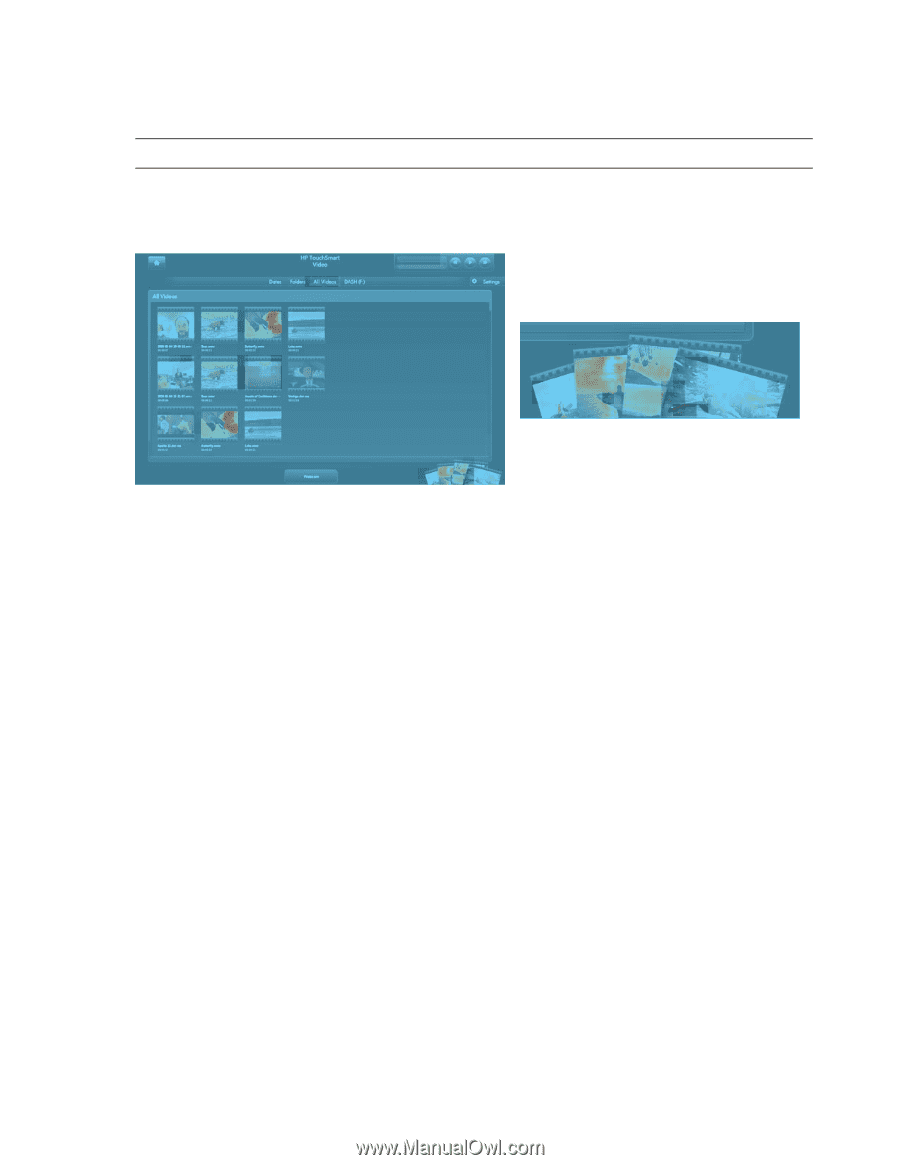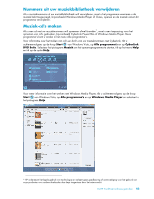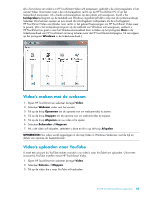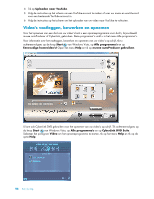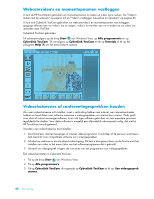HP IQ504 Getting Started Guide - Page 192
HP TouchSmart Video, Video's toevoegen aan de computer, Uw video's bekijken, Waaier, Video, Datums
 |
UPC - 883585932153
View all HP IQ504 manuals
Add to My Manuals
Save this manual to your list of manuals |
Page 192 highlights
HP TouchSmart Video Met HP TouchSmart Video kunt u videobeelden vastleggen met de geïntegreerde webcam, de video's afspelen en ze met een tik van uw vinger uploaden naar YouTube. OPMERKING: De YouTube-website is niet in alle landen/regio's beschikbaar. U kunt uw video's weergeven op datum of op map, of alle video's tegelijkertijd weergeven. Blader omhoog of omlaag om de gewenste video te vinden. U kunt video's weergeven in de tegelweergave, of u kunt het pictogram Waaier onder in het venster selecteren om de video's in waaierweergave te bekijken. HP TouchSmart Video ondersteunt de volgende indelingen voor videobestanden: MPG, MPEG, DVR-MS, WMV, ASF en AVI. Video's toevoegen aan de computer 1 Sluit de videocamera op de computer aan met een USB- of FireWire-connector (IEEE 1394) en volg de instructies op het scherm om uw video's over te brengen naar de map Video's. Of Download video's van internet naar de map Video's. 2 Nadat u video's hebt toegevoegd aan de computer, kunt u ze afspelen in HP TouchSmart. Uw video's bekijken 1 Open HP TouchSmart en selecteer de tegel Video. 2 Selecteer Datums, Mappen, Alle video's of Verwisselbaar station (indien beschikbaar) om uw video te zoeken. 3 Tik op de video om deze af te spelen in HP TouchSmart. 4 Tik op Afspelen volledig scherm om de video in het volledige scherm af te spelen. Tik op het scherm om de videoregelaars weer te geven. Tik op de knop Sluiten in de rechterbovenhoek om de video te sluiten en terug te keren naar het venster Video's. 44 Aan de slag